Функције ФАЦТ и ДОУБЛЕ ФАЦТ у Екцел-у су одличне за брзо израчунавање факторијела броја. Да бисте користили ове функције, једноставно унесите број за који желите да израчунате факторијел у ћелију, а затим унесите одговарајућу функцију. На пример, да бисте израчунали факторијел од 5, у ћелију бисте унели следеће: =ФАЦТ(5) Ово би вратило вредност 120, што је факторијел од 5. Да бисте израчунали двоструки факторијел од 5, у ћелију бисте унели следеће: =ДОУБЛЕФАЦТ(5) Ово би вратило вредност 60, што је двоструки факторијел од 5. Ове функције су одличне за брзо израчунавање факторијала, али имајте на уму да се могу користити само за позитивне целе бројеве. Ако покушате да их користите са негативним целим бројем или децималом, добићете грешку.
У Мицрософт Екцел-у, ФАЦТ или ФАЦТДОУБЛЕ функција су и математичке и тригонометријске функције. Математичке и тригонометријске функције у Екцел-у изводи математичке прорачуне, укључујући основне аритметичке операције, условне збира и производе, експоненте, логаритме и тригонометријске односе. Функција ФАЦТ у Екцел-у враћа факторијел броја. Факторијел броја враћа број 1*2*3…*. Функција ФАЦТДОУБЛЕ враћа двоструки факторијел броја. Формула и синтакса функција ФАЦТ и ФАЦТДОУБЛЕ су дате у наставку.
Формула и синтакса
ЧИЊЕНИЦА
Формула : ЧИЊЕНИЦА (број)
Синтакса : Број : ненегативан број који захтева факторијел. Ако број није цео број, он се скраћује. Потребан.
како обрисати историју у нетфлик-у недавно гледаном
ФАЦТДОУБЛЕ
Формула : ФАЦТДОУБЛЕ (број)
Синтакса : Вредност за коју се враћа двоструки факторијел. Ако број није цео број, он се скраћује. Потребан.

Пратите доле наведене кораке да бисте научили како да користите ФАЦТ или ФАЦТДОУБЛЕ у Мицрософт Екцел-у.
Како користити функцију ФАЦТ у Екцел-у
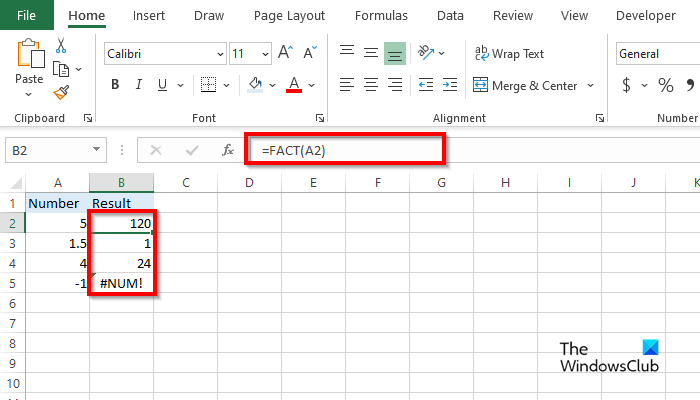
- лансирање Мицрософт Екцел .
- Унесите своје податке или користите постојеће детаље.
- Откуцајте ћелију у коју желите да ставите резултат = ЧИЊЕНИЦА(А2)
- Притисните Ентер да видите резултат. Резултат је био 120.
- Сада превуците ручицу за попуњавање надоле да бисте видели више резултата.
- Видећете у резултатима да ће негативна вредност броја дати грешку #БРОЈ.
Постоје још две методе за коришћење функције ФАЦТ.
Први метод је да кликнете на ФКС дугме у горњем левом углу Екцел радног листа.
Ан Функција уметања појавиће се оквир за дијалог.
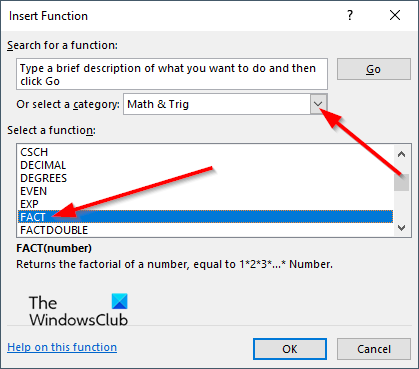
Унутар оквира за дијалог у одељку Изаберите категорију , Изаберите Математика и тригонометрија са листе.
У поглављу Изаберите функцију , изаберите ЧИЊЕНИЦА функцију са листе.
Затим кликните ФИНЕ.
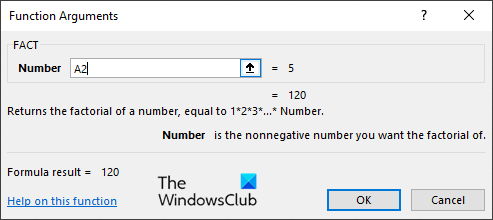
А Аргументи функције отвориће се оквир за дијалог .
Унесите у поље за унос ћелију коју желите да конвертујете.
Затим кликните ФИНЕ .
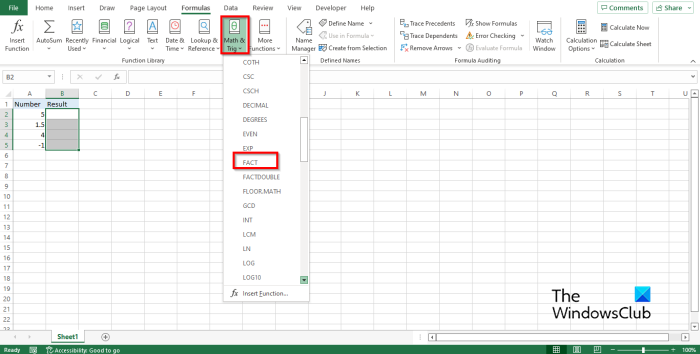
Метод два је да кликнете на Формуле картицу и кликните Математика и тригонометрија дугме у Фунцтион Либрари група.
Затим изаберите ЧИЊЕНИЦА из падајући мени.
А Аргументи функције отвориће се оквир за дијалог.
Следите исти метод у Метод 1 .
Затим кликните ФИНЕ .
Како користити функцију ДОУБЛЕ ФАЦТ у Екцел-у
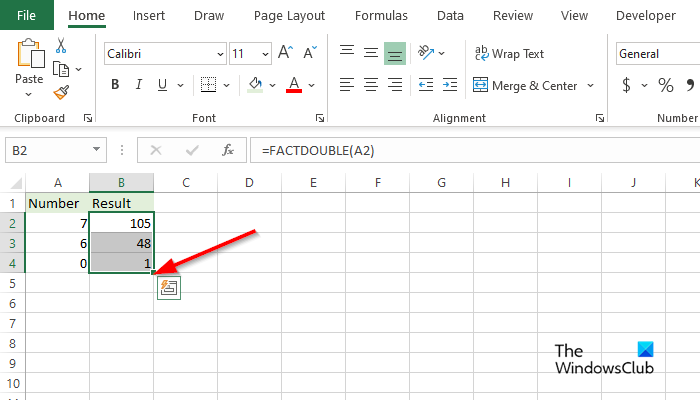
- лансирање Мицрософт Екцел .
- Унесите своје податке или користите постојеће детаље.
- Откуцајте ћелију у коју желите да ставите резултат = ДВОСТРУКА ЧИЊЕНИЦА(А2)
- Притисните Ентер да видите резултат. Резултат је био 105.
- За 7 , непаран број, двоструки факторијел је еквивалентан 7*5*3 .
- За 6 , паран број, двоструки факторијални број је еквивалентан 6*4*2 .
Као и код функције Фацт, постоје још две методе за коришћење функције ФАЦТДОУБЛЕ.
Први метод је да кликнете на ФКС дугме у горњем левом углу Екцел радног листа.
откажите хп тренутно мастило
Ан Функција уметања појавиће се оквир за дијалог.
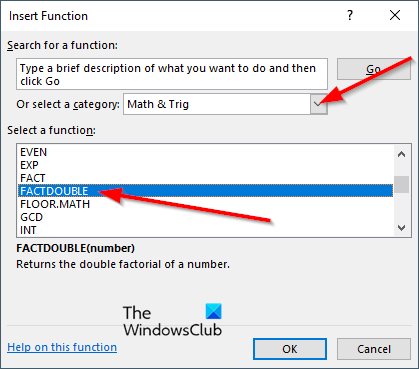
Унутар оквира за дијалог у одељку Изаберите категорију , Изаберите Математика и тригонометрија са листе.
У поглављу Изаберите функцију , изаберите ФАЦТДОУБЛЕ функцију са листе.
Затим кликните ФИНЕ.
А Аргументи функције отвориће се оквир за дијалог .
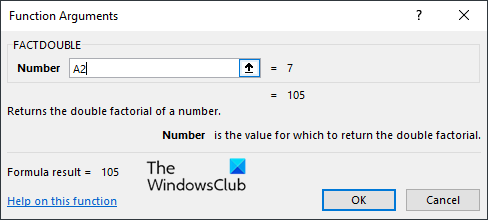
Унесите у поље за унос ћелију коју желите да конвертујете.
Затим кликните ФИНЕ .
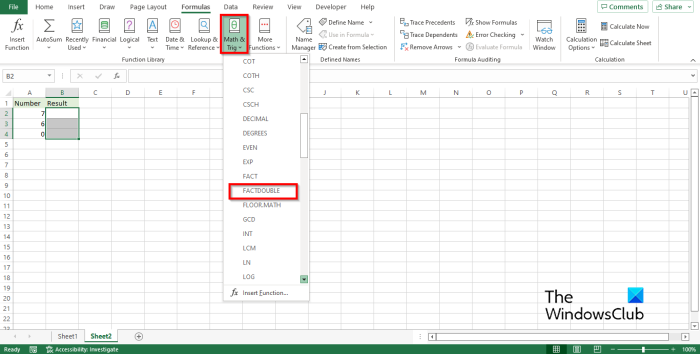
како инсталирати апацхе на Виндовс 10
Метод два је да кликнете на Формуле картицу и кликните Математика и тригонометрија дугме у Фунцтион Либрари група.
Затим изаберите ФАЦТДОУБЛЕ от падајући мени.
А Аргументи функције отвориће се оквир за дијалог.
Следите исти метод у Метод 1 .
Затим кликните ФИНЕ .
Надамо се да разумете како да користите функцију ЧИЊЕНИЦА или ДОУБЛЕ ФАЦТ у Екцел-у.
Које типове података користи Екцел?
Постоје 4 врсте података у Мицрософт Екцел-у. ово:
- Текст : Ови подаци укључују абецеду, бројеве и специјалне знакове.
- Број : Ови подаци обухватају све врсте бројева, као што су велики бројеви, разломци и размере.
- Логичан : Подаци су ТРУЕ или ФАЛСЕ
- Грешка : Подаци се појављују када Екцел препозна грешку или податке који недостају.
ЧИТАТИ : Како користити функције МИНВЕРСЕ и ММУЛТ у Екцел-у
Како проверити да ли ћелија садржи формулу у Екцелу?
Пратите ове кораке да бисте пронашли ћелије које садрже формуле:
- Изаберите ћелију или опсег ћелија.
- Идите на картицу Почетна, кликните на дугме Пронађи и изабери и изаберите Иди на посебно.
- Кликните на Формуле ако желите да опозовете избор поља за потврду испод Формуле.
- Затим кликните на ОК.
ЧИТАТИ : Како користити функцију ТЕКСПЛИТ у Екцел-у.








![Није могуће инсталирати Ред Деад Редемптион 2 Режим приче [поправљено]](https://prankmike.com/img/games/BB/can-rsquo-t-install-red-dead-redemption-2-story-mode-fixed-1.jpg)



![Не могу да инсталирам игре на ГОГ Галаки [поправљено]](https://prankmike.com/img/games/3A/can-rsquo-t-install-games-on-gog-galaxy-fixed-1.png)


